tripla管理画面アカウントの管理

tripla管理画面上でログインアカウントの名前やメールアドレス、パスワードの変更が可能です。
tripla管理画面にログイン後、「プロフィール更新」を開きます。
または、各プロダクトページの右側の アイコンからアカウント管理を開くと、同じ画面を開けます。
アイコンからアカウント管理を開くと、同じ画面を開けます。
または、各プロダクトページの右側の
プロフィール更新
「プロフィール更新」ページでは、tripla管理画面へアクセスする際のログインアカウントのユーザー名、メールアドレスを変更できます。
パスワードがなくても変更が可能です。
また、「プロフィール写真」や、「ニックネーム」の設定ができますが、現在のところ未実装のため、他の画面ではこれらの情報は反映されません。
メールアドレス変更の手続き
①「プロフィール更新」ページの「Eメール」欄に変更後のメールアドレスを入力します。
②「プロフィール更新」 ボタンをクリックします。
③新しいメールアドレス宛に、「アカウントの登録方法」のメールが届きますので、「アカウント確認」をクリックします。
パスワード変更
パスワード変更ページを開き、現在のパスワードを以前のパスワード欄に、変更後のパスワードを新しいパスワード欄と新しいパスワード再入力欄に入力し、「パスワードの更新」をクリックします。
アクセスするデバイスの管理
アカウントの保護のため、ログインデバイスを制限しています。1つのアカウントに対し最大3デバイスまでアクセス可能です。
これまで使っていたパソコンを新しいものに変えたときなど、新しいデバイスでログインしたときは下記のようなメールが届きます。
実際にログインした覚えがある場合は、特にしていただくことはございません。
実際にログインした覚えがある場合は、特にしていただくことはございません。
上限に達した場合、最大ログインデバイス数の通知メールが届きます。新しいデバイスでログインするには、いずれかのデバイスを削除し、新しいデバイスでログインをお試しください。
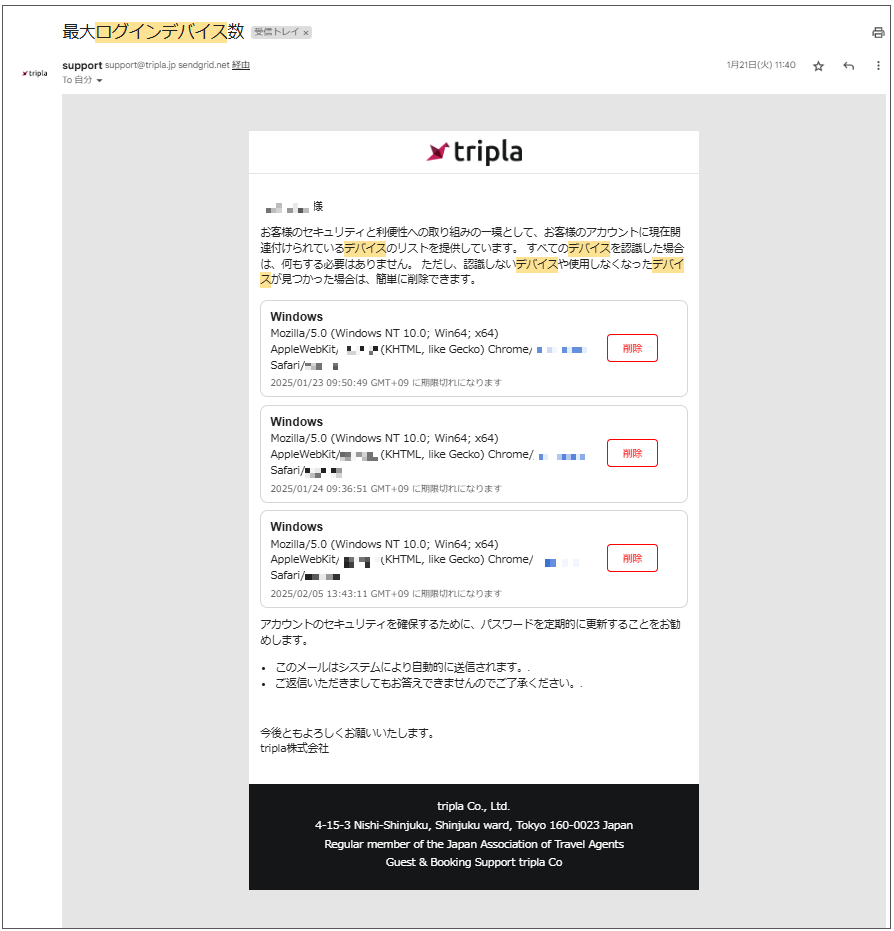
通知メール以外にも、「登録済みデバイス」画面でも削除可能です。
MFA(多要素認証)

MFA(Multi-Factor Authentication)認証とは、本人確認のために複数の認証要素をユーザーに要求する認証方式です。
なりすましや不正ログインを防止し、セキュリティを高める効果があります。
MFAページでは、管理画面にアクセスするアカウントに対し、多要素認証を設定することができます。
ワンタイムパスワードの受け取り方をEmailかGoogle App Authenticatorから選ぶことができます。
※Google App Authenticatorにした場合、Google Authenticatorなどの無料の認証スマートフォンアプリが必要です。
※Google App Authenticatorにした場合、Google Authenticatorなどの無料の認証スマートフォンアプリが必要です。
tripla管理画面にログインする際に、毎回、認証用のスマートフォンアプリで生成されたコードを入力する手順を追加することで、セキュリティを強化することができます。